台式电脑怎么连wifi
分类:windows7教程 发布时间:2020-07-02 15:00:00
今天来跟各位分享台式电脑怎么连wifi。
1.首先,准备一个USB无线网卡,然后将其插入台式计算机的USB插槽中。

2.然后,单击桌面右下角的“网络图标”。

3.选择需要连接的wifi,然后单击“连接”。

4.输入wifi密码,然后单击“下一步”。
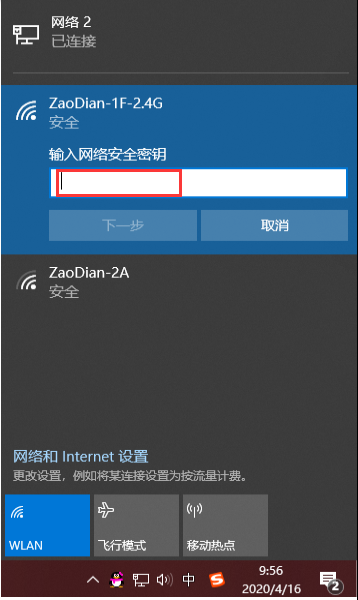
5.单击“是”,台式计算机将开始连接到wifi。

以上就是台式电脑连wifi网络的操作步骤了,你学会了吗?
台式电脑怎么连wifi
分类:windows7教程 发布时间:2020-07-02 15:00:00
今天来跟各位分享台式电脑怎么连wifi。
1.首先,准备一个USB无线网卡,然后将其插入台式计算机的USB插槽中。

2.然后,单击桌面右下角的“网络图标”。

3.选择需要连接的wifi,然后单击“连接”。

4.输入wifi密码,然后单击“下一步”。
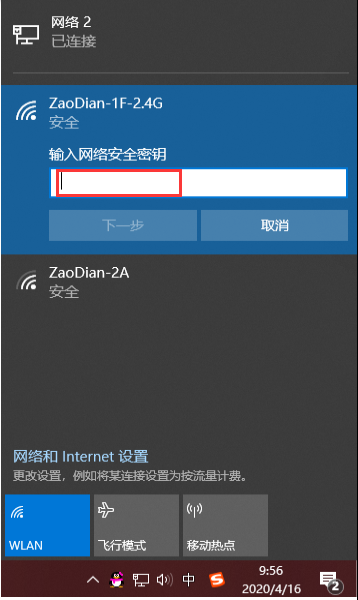
5.单击“是”,台式计算机将开始连接到wifi。

以上就是台式电脑连wifi网络的操作步骤了,你学会了吗?
今天来跟各位分享台式电脑怎么连wifi。
1.首先,准备一个USB无线网卡,然后将其插入台式计算机的USB插槽中。

2.然后,单击桌面右下角的“网络图标”。

3.选择需要连接的wifi,然后单击“连接”。

4.输入wifi密码,然后单击“下一步”。
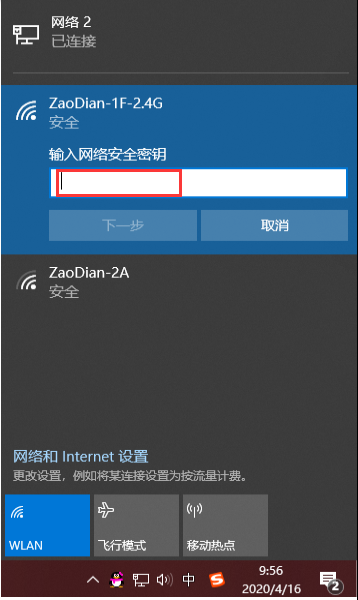
5.单击“是”,台式计算机将开始连接到wifi。

以上就是台式电脑连wifi网络的操作步骤了,你学会了吗?
本站资源均收集于互联网,其著作权归原作者所有,如果有侵犯您权利的资源,请来信告知,我们将及时撒销相应资源。
Windows系统之家为大家提供一个绿色的平台 Copyright © 2013-2024 www.163987.com 版权所有
粤ICP备19111771号-8 粤公网安备 44130202001061号 增值电信业务经营许可证 粤B2-20231006
 公众号
公众号
扫码关注微信公众号
扫一扫 生活更美好
